GE Fanuc ME软件配置及使用
GE软件的介绍材料
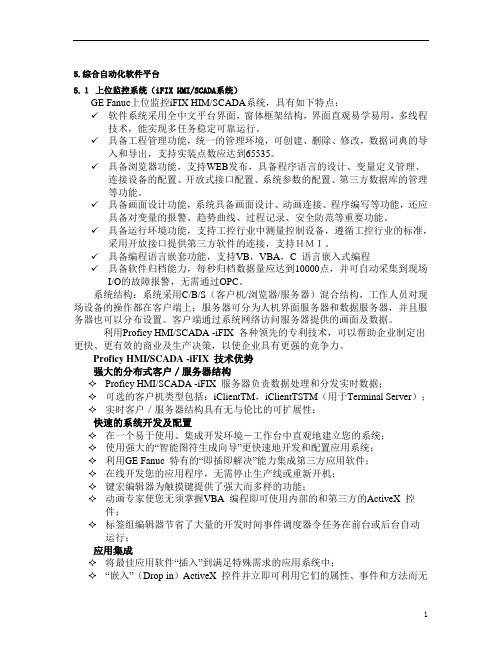
5.综合自动化软件平台5.1上位监控系统(iFIX HMI/SCADA系统)GE Fanuc上位监控iFIX HIM/SCADA系统,具有如下特点:✓软件系统采用全中文平台界面,窗体框架结构,界面直观易学易用,多线程技术,能实现多任务稳定可靠运行。
✓具备工程管理功能,统一的管理环境,可创建、删除、修改,数据词典的导入和导出,支持实装点数应达到65535。
✓具备浏览器功能,支持WEB发布,具备程序语言的设计、变量定义管理、连接设备的配置、开放式接口配置、系统参数的配置、第三方数据库的管理等功能。
✓具备画面设计功能,系统具备画面设计、动画连接、程序编写等功能,还应具备对变量的报警、趋势曲线、过程记录、安全防范等重要功能。
✓具备运行环境功能,支持工控行业中测量控制设备,遵循工控行业的标准,采用开放接口提供第三方软件的连接,支持HMI。
✓具备编程语言嵌套功能,支持VB,VBA,C 语言嵌入式编程✓具备软件归档能力,每秒归档数据量应达到10000点,并可自动采集到现场I/O的故障报警,无需通过OPC。
系统结构:系统采用C/B/S(客户机/浏览器/服务器)混合结构,工作人员对现场设备的操作都在客户端上;服务器可分为人机界面服务器和数据服务器,并且服务器也可以分布设置。
客户端通过系统网络访问服务器提供的画面及数据。
利用Proficy HMI/SCADA -iFIX 各种领先的专利技术,可以帮助企业制定出更快、更有效的商业及生产决策,以使企业具有更强的竞争力。
Proficy HMI/SCADA -iFIX 技术优势强大的分布式客户/服务器结构✧Proficy HMI/SCADA -iFIX 服务器负责数据处理和分发实时数据;✧可选的客户机类型包括:iClientTM,iClientTSTM(用于Terminal Server);✧实时客户/服务器结构具有无与伦比的可扩展性;快速的系统开发及配置✧在一个易于使用、集成开发环境-工作台中直观地建立您的系统;✧使用强大的“智能图符生成向导”更快速地开发和配置应用系统;✧利用GE Fanuc 特有的“即插即解决”能力集成第三方应用软件;✧在线开发您的应用程序,无需停止生产线或重新开机;✧键宏编辑器为触摸键提供了强大而多样的功能;✧动画专家使您无须掌握VBA 编程即可使用内部的和第三方的ActiveX 控件;✧标签组编辑器节省了大量的开发时间事件调度器令任务在前台或后台自动运行;应用集成✧将最佳应用软件“插入”到满足特殊需求的应用系统中;✧“嵌入”(Drop in)ActiveX 控件并立即可利用它们的属性、事件和方法而无需编程;✧得益于安全容器( Secure Containment ) 特性,确保用户系统的可靠性;✧可以将生产系统与更高级的MES 、ERP 系统连接起来;✧围绕Proficy HMI/SCADA -iFIX 安全,电子签名和记录功能设计一个安全系统;功能广泛✧基于Windows NT/2000/XP✧SQL/ODBC API 容易与关系数据库集成✧过程可视化(HMI)✧监视控制(SCADA)✧基于用户和基于节点的安全管理;能够实现与Windows NT/2000/XP 同步✧实时历史趋势✧数据采集及数据管理✧集成式的报表生成✧报警和报警管理✧分布式的高性能网络结构✧智能图符生成向导✧在线组态✧ActiveX 控件数据库连接✧支持ODBC✧基于时间和事件调度✧历史数据采集显示✧内置VBA✧支持OPC client 和server✧基于对象的图形界面✧工作台开发环境✧支持Microsoft SQL 2000 数据库✧即插即解决的结构商业优势快速投资回报Proficy HMI/SCADA -iFIX 使您迅速回收投资成本,因为它能:✧使开发和运用高效的自动化解决方案变得更快更容易✧减少前期工程投入✧迅速完成新产品与市场同步✧提高生产率和生产质量✧保护软、硬件投资的可持续性✧降低系统维护和改造成本✧使您迅速掌握标准化技术组成的系统面向未来的安全投资Proficy HMI/SCADA -iFIX 是一个明智的投资,这等同于您已兼容了目前广泛运用的各类技术。
ME讲解演示

8.创建和编辑程序
me的梯形图程序总是从Main程序块开始执行,称为主 程序块,子程序块必须在main中调用才能被执行。 变量声明 别名(程序注解的一种),可为各个程序地址所用 的一种任选1到7个字符的识别符(可为ห้องสมุดไป่ตู้~Z, 0~9或特殊符号+,-,<,>,=,@,#和&。)必须以 字母开头,不区分大小写。 变量参考地址, 寄存器参考地址:%R,%AI,%AQ,%P,%L 离散量地址: %I,%Q,%M,%T,%S 变量描述,为多达32个字符的任选文本说明。
不允许输入一个带有错误格式或语法的回路 程序逻辑由不同的元素组成 元素在回路中组合,每个回路最多可达8行10列 两个回路必须单独输入
8.创建和编辑程序
9.创建一个reference view表
对于每种寄存器类型,me都自动生成一个变量 表 , 其 中 值 可 显 示 为 DWORD\DINT \FLOAT \INT \十进制、十六进制数、调试者可根据需 要变换显示方式。 如需同时监控多个类型寄存器变量,可自定义 一个变量显示表。
1.GE RX7i控制器简介 支持多达32K bits的数字量I/O以及各32K words的模拟量I/O。 支持自动分配地址的符号变量。 支持模块化编程,可支持多达512个程序块, 每个功能块最大可达128KB。 支持高效率运行的C语言块(32位C编译器,每 个块可达128KB)。
2.Cimplicity ME编程软件的特点:
Cimplicity ME软件
(编程环境&硬件配置)
北京北科麦思科自动化工程技术有限公司
1.GE RX7i控制器简介 由GE Fanuc在2003年第二季度推出的新一代产 品 ,适用于大中规模的系统,采用开放式结构 的PLC。 CPU采用高性能的Pentium III处理器 (300MHZ 或700MHZ);内嵌10/100M自适 应高速以太网卡,采用标准RJ45接口,方便连 接;并可采用EGD方式通讯,快速可靠。
Proficy Machine Edition软件的使用说明
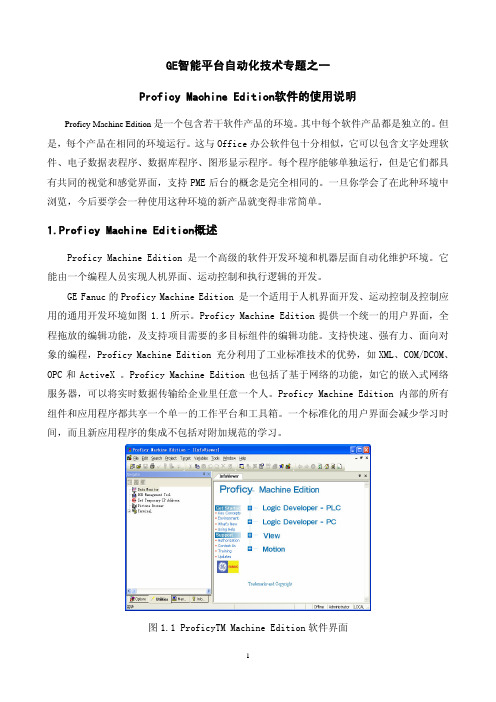
GE智能平台自动化技术专题之一Proficy Machine Edition软件的使用说明Proficy Machine Edition是一个包含若干软件产品的环境。
其中每个软件产品都是独立的。
但是,每个产品在相同的环境运行。
这与Office办公软件包十分相似,它可以包含文字处理软件、电子数据表程序、数据库程序、图形显示程序。
每个程序能够单独运行,但是它们都具有共同的视觉和感觉界面,支持PME后台的概念是完全相同的。
一旦你学会了在此种环境中浏览,今后要学会一种使用这种环境的新产品就变得非常简单。
1.Proficy Machine Edition概述Proficy Machine Edition 是一个高级的软件开发环境和机器层面自动化维护环境。
它能由一个编程人员实现人机界面、运动控制和执行逻辑的开发。
GE Fanuc的Proficy Machine Edition 是一个适用于人机界面开发、运动控制及控制应用的通用开发环境如图1.1所示。
Proficy Machine Edition提供一个统一的用户界面,全程拖放的编辑功能,及支持项目需要的多目标组件的编辑功能。
支持快速、强有力、面向对象的编程,Proficy Machine Edition 充分利用了工业标准技术的优势,如XML、COM/DCOM、OPC和ActiveX 。
Proficy Machine Edition也包括了基于网络的功能,如它的嵌入式网络服务器,可以将实时数据传输给企业里任意一个人。
Proficy Machine Edition 内部的所有组件和应用程序都共享一个单一的工作平台和工具箱。
一个标准化的用户界面会减少学习时间,而且新应用程序的集成不包括对附加规范的学习。
图1.1 ProficyTM Machine Edition软件界面2. Proficy Machine Edition组件2.1 Proficy 人机界面它是一个专门设计用于全范围的机器级别操作界面/HMI应用的HMI。
GE PLC编程软件快速入门手册

GE Fanuc智能设备PLC 编程软件快速入门All rights reserved. No part of this publication may be reproduced in any form or by any electronic or mechanical means, including photocopying and recording, without permission in writing from GE Fanuc Automation Americas, Inc..Disclaimer of Warranties and LiabilityThe information contained in this manual is believed to be accurate and reliable. However, GE Fanuc Automation Americas, Inc. assumes no responsibilities for any errors, omissions or inaccuracies whatsoever. Without limiting the foregoing, GE Fanuc Automation Americas, Inc. disclaims any and all warranties, expressed or implied, including the warranty of merchantability and fitness for a particular purpose, with respect to the information contained in this manual and the equipment or software described herein. The entire risk as to the quality and performance of such information, equipment and software, is upon the buyer or user. GE Fanuc Automation Americas, Inc. shall not be liable for any damages, including special or consequential damages, arising out of the use of such information, equipment and software, even if GE Fanuc Automation Americas, Inc. has been advised in advance of the possibility of such damages. The use of the information contained in the manual and the software described herein is subject to GE Fanuc Automation Americas, Inc. standard license agreement, which must be executed by the buyer or user before the use of such information, equipment or software.NoticeGE Fanuc Automation Americas, Inc. reserves the right to make improvements to the products described in this publication at any time and without notice.©2003 GE Fanuc Automation Americas, Inc. All rights reserved. CIMPLICITY is a registered trademark of GE Fanuc Automation. Any other trademarks referenced herein are used solely for purposes of identifying compatibility with the products of GE Fanuc Automation Americas, Inc.目录1.介绍 1系统需求 3安装 4产品注册 5技术支持72.CIMPLICITY Machine Edition简介9快速入门10工程12工具栏14变量16选项19Machine Edition 帮助20 在线帮助20信息浏览帮助203.GE Fanuc PLC 目标对象23增加、配置和转换对象24 增加对象24配置对象25转换对象264.配置通讯28配置以太网或串口通讯28配置 PACSystems 通讯28在非 PACSystems PLC 中的通讯配置30 编程器与PLC 的交互操作33 检验对象33在线/离线33上载/下载35运行/停止PLC 36故障表37参考变量察看表38报告40CIMPLICITY Logic Developer-PLC Version 4.00 Ⅰ5.硬件组态(HWC43PACSystems TM RX7i 43 PACSystems TM RX7i 硬件组态44 冗余(仅对系列90TM -70 和PACSystems TM RX7i50 冗余系统组态52 系列90TM -30 :DSM314运动模块55 系列90TM -70 远程 I/O 扫描器57 VersaMax 远程I/O 596.逻辑编辑(Logic Editors63梯形图LD编辑器66 LD编辑器离线工作方式67文本方式编辑逻辑70LD编辑器的在线工作方式72字对字改变73下载改变过的程序到PLC对象74梯形图功能块75 语句表编辑器79 IL编辑器离线工作方式80IL 编辑器在线工作方式82写变化到目标PLC 83IL 语句表指令和功能块84C Block 86对C语言块的操作86 C语言程序88 用户程序88用户程序工作方式89 7.运动编程(Motion Programming91PLC 运动编辑器92 用运动编辑器编程93运动命令948.本地逻辑95用本地逻辑编辑器工作96本地逻辑变量97本地逻辑命令和操作99 CAM编辑器100 用CAM 编辑器工作101 Ⅱ CIMPLICITY Logic Developer-PLC Version 4.00CIMPLICITY ME:郑重声明:本手册所有信息来源于英文版PLC Programming Software Getting Started (GFK– 1918D如与原版有出入,以英文原版为准。
Proficy ME(GE PLC)编程软件介绍
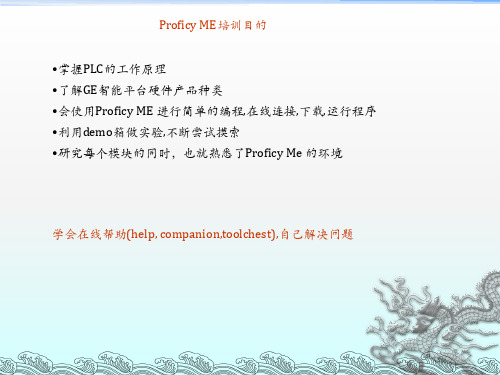
下载硬件配置和逻辑程序
•用鼠标右击对象名,选择 “Downlaod to PLC”
•下载程序给PLC时,可选择下 载如下内容:
•硬件配置(只能在 CPU停车时下载) •程序(Logic) •变量的初始值及其强 制状态(Initial/Forced values)-- 建议不下载
•Initial value / Initial Force:记录在编程 计算机中的变量初值及强制状态。如果 选择将初值下载给PLC,则下载结束, PLC中的变量即获得初值。如果选择上 载这些初值,则PLC中的变量当前值会 覆盖计算机中的变量初值。
下载硬件配置时的常见错误
•如果PLC中当前所包含的硬件配置 内容里的CPU Password被设置成 “Disabled”
•再下载一个新的PLC硬件配置内容, 该配置内容里的CPU Password被 设置成“Enable”, 下载过程中有如 下错误信息:
•两种解决方法:
•将新的硬件配置内容 设置成 CPU Password = Disabled
创建一个工程(Project)
•进入ME软件,系统列出“My Computer”(本机)上已经创建的工程 •工程(Project):包含一个或多个PLC的程序 •用鼠标右击“My Computer”,选择“New”,即可创建一个新工程
创建一个工程(Project)
•创建工程时,选择工程中第一个PLC的类型 •工程创建完成以后,用鼠标右击工程名,可以在工程中添加编程对象 •对象(Target):一个PLC
Proficy ME培训目的
•掌握PLC的工作原理 •了解GE智能平台硬件产品种类 •会使用Proficy ME 进行简单的编程,在线连接,下载,运行程序 •利用demo箱做实验,不断尝试摸索 •研究每个模块的同时,也就熟悉了Proficy Me 的环境
Proficy ME V5.5 编程软件介绍

©2005 GE Fanuc Automation, Inc. All Rights Reserved
10 / GE Fanuc /
Proficy ME Logic developer-PLC 常用功能及演示
©2005 GE Fanuc Automation, Inc. All Rights Reserved
©2005 GE Fanuc Automation, Inc. All Rights Reserved
6/ GE Fanuc /
Logic Developer - State
状
包括: > 功能强大的文本和图形编辑器 > 状态调试工具 > 在线过程动态监视 支持的产品: GE Fanuc Series 90-30 和 90-70 PLCs
©2005 GE Fanuc Automation, Inc. All Rights Reserved
16 / GE Fanuc /
用户定义的功能块 (UDFB)和Class
UDFB 典型应用于你需要反复使用的功能,你只需对反复使用的功能 赋不同的参数 创造一个UDFB需要三个步骤: 1.创造一个被执行的逻辑作为一个子程序
©2005 GE Fanuc Automation, Inc. All Rights Reserved
20 / GE Fanuc /
FBD
• 从工具箱中直接拖放功能块 • 从变量表中拖放变量 • 离线显示:初始值 • 在线显示:当前值 • 变量显示
> > > > 物理地址 变量描述 数据类型 当前值
编程
多种编程语言 混合使用:LD 、 IL、C 庞大的分类工 具库 应用移植
维护
GE ME编程软件设置及联机下载

一、修改ME基本设置满足LCU程序要求在“Tools”菜单下,单击“Navigator”,出现Navigator的活页夹。
在Navigator的活页夹Options 选项下(鼠标单击下图蓝圈处)必改以下几个参数1.选controller双击 general (下图绿圈处)LCU的程序,需将参数Duplicate Addresses 改为Iglore(见下图红圈处)若是辅机控制程序,参数Duplicate Addresses 仍然为Prevent,这有助防止初学者重复往同一R寄存器写数值。
2.初学者务必将Multiple Coil Use Warming 选为“Show as Error”,如下图。
这有助防止重复重复使用同一线圈导致奇怪或错误的逻辑发生。
若是GE9030 PLC的LCU程序,Multiple Coil Use Warming使用默认值“Show as Warming”这个选项,ME软件只将重复使用同一线圈当作一项报警,而不是当作一项错误。
GE9030 PLC的LCU程序多处需要重复使用同一地址,当作错误的话不能通过编译,而GE PAC 系列PLC 的LCU程序做了改进,不存在多处需要重复使用同一地址的情况。
3. 在Editors 下 Ladder 双击View将Variable Descriptions 参数设为True,将附近的几个参数也设为True二、连接plc1. 将对应LCU的程序激活。
注意,当一个项目有多台PLC的程序时,所有的程序操作均针对激活的程序。
项目名、程序名必须以英文开头,不要包含中文,否则ME软件容易出现奇怪错误。
上图中,程序“kgz”为黑粗体,表示为激活状态。
如果需要将“G1”程序激活,将鼠标单击G1,右键,如下图“G1”程序激活后,变为黑体,如下图2.选择连接plc的参数。
单击激活的程序名,右键,弹出下图菜单选择Properties再填写物理接口参数,例如:对于以太网,正确填写IP并核对,否则容易通过网络连接到另一台plc,3.连接plc。
GE编程软件ME教程
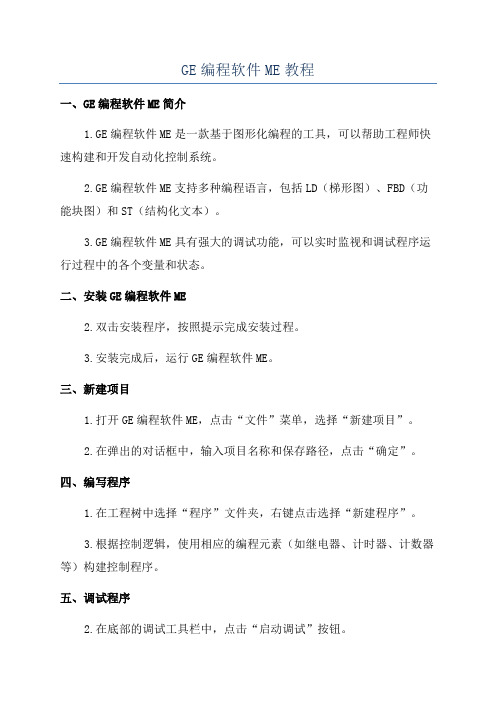
GE编程软件ME教程一、GE编程软件ME简介1.GE编程软件ME是一款基于图形化编程的工具,可以帮助工程师快速构建和开发自动化控制系统。
2.GE编程软件ME支持多种编程语言,包括LD(梯形图)、FBD(功能块图)和ST(结构化文本)。
3.GE编程软件ME具有强大的调试功能,可以实时监视和调试程序运行过程中的各个变量和状态。
二、安装GE编程软件ME2.双击安装程序,按照提示完成安装过程。
3.安装完成后,运行GE编程软件ME。
三、新建项目1.打开GE编程软件ME,点击“文件”菜单,选择“新建项目”。
2.在弹出的对话框中,输入项目名称和保存路径,点击“确定”。
四、编写程序1.在工程树中选择“程序”文件夹,右键点击选择“新建程序”。
3.根据控制逻辑,使用相应的编程元素(如继电器、计时器、计数器等)构建控制程序。
五、调试程序2.在底部的调试工具栏中,点击“启动调试”按钮。
3.在调试状态下,可以监视和修改程序运行过程中的变量和状态。
4.使用“单步调试”按钮可以逐步执行程序,并查看每一步的运行结果。
六、部署程序1.在工程树中选择“目标”文件夹。
2.右键点击选择“新建目标”。
3.在弹出的对话框中,选择要部署的设备类型和连接方式。
4.点击“确定”后,将程序部署到目标设备上进行实际运行。
七、总结通过本教程的学习,你已经了解了GE编程软件ME的基本知识和操作步骤。
GE编程软件ME是一款功能强大的编程工具,可以帮助工程师快速构建和开发自动化控制系统,并进行调试和部署。
希望本教程对你学习GE编程软件ME有所帮助。
课题-GE FANUC触摸屏软件使用共64页文档
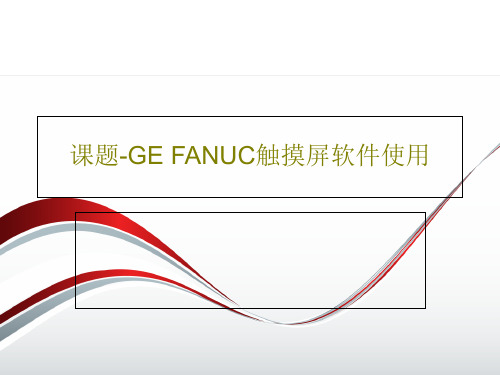
71、既然我已经踏上这条道路,那么,任何东西都不应妨碍我沿着这条路走下去。——康德 72、家庭成为快乐的种子在外也不致成为障碍物但在旅行之际却是夜间的伴侣。——西塞罗 73、坚持意志伟大的事业需要始终不渝的精神。——伏尔泰 74、路漫漫其修道远,吾将上下而求索。——屈原 75、内外相应,言行相称。——韩非
课பைடு நூலகம்-GE FANUC触摸屏软件使用
51、山气日夕佳,飞鸟相与还。 52、木欣欣以向荣,泉涓涓而始流。
53、富贵非吾愿,帝乡不可期。 54、雄发指危冠,猛气冲长缨。 55、土地平旷,屋舍俨然,有良田美 池桑竹 之属, 阡陌交 通,鸡 犬相闻 。
谢谢你的阅读
杭州集益 GE Fanuc自动化 可编程控制产品 说明书
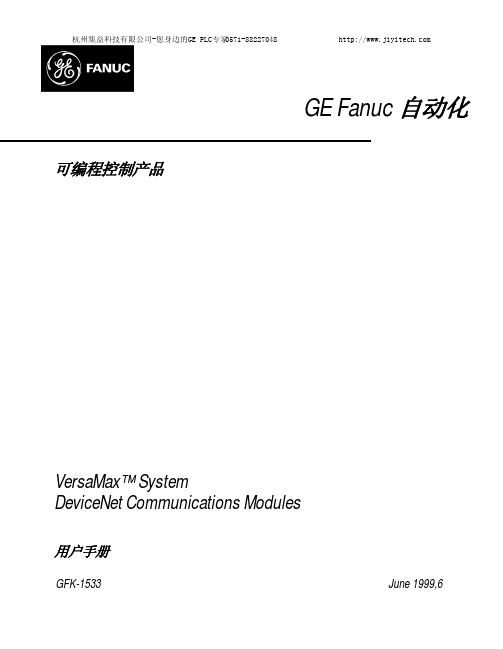
网络地址设定, 2-3 网络控制模块参见 NCM 网络接口单元. 参见 NIU NIU
配置, 3-3 控制数据, 3-11 描述, 3-1 DeviceNet 兼容性声明, A-1 ESD 文件, 3-5 ESD 文件, C-1 输入输出, 3-1 工作模式, 3-6 规格, 3-2 状态数据, 3-8
下表中是 GE Fanuc Automation North America, Inc 的注册商标.
Alarm Master CIMPLICITY CIMPLICITY 90–ADS CIMSTAR Field Control GEnet
Genius Helpmate Logicmaster Modelmaster Motion Mate PowerMotion
Appendix A NIU DeviceNet 兼容性声明............................................................ A-1
Appendix B NCM DeviceNet 兼容性声明...........................................................B-1
PowerTRAC ProLoop PROMACRO Series Five Series 90 Series One
Series Six Series Three VersaMax VersaPro VuMaster Workmaster
©Copyright 1999 GE Fanuc Automation North America, Inc.
GE编程软件ME教程
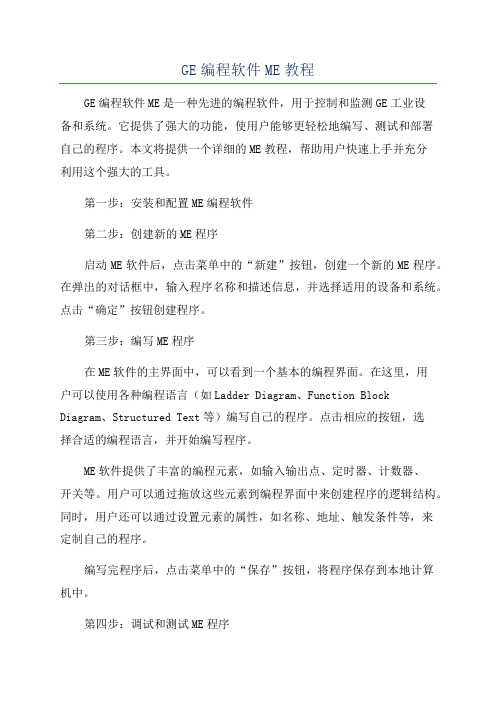
GE编程软件ME教程GE编程软件ME是一种先进的编程软件,用于控制和监测GE工业设备和系统。
它提供了强大的功能,使用户能够更轻松地编写、测试和部署自己的程序。
本文将提供一个详细的ME教程,帮助用户快速上手并充分利用这个强大的工具。
第一步:安装和配置ME编程软件第二步:创建新的ME程序启动ME软件后,点击菜单中的“新建”按钮,创建一个新的ME程序。
在弹出的对话框中,输入程序名称和描述信息,并选择适用的设备和系统。
点击“确定”按钮创建程序。
第三步:编写ME程序在ME软件的主界面中,可以看到一个基本的编程界面。
在这里,用户可以使用各种编程语言(如Ladder Diagram、Function Block Diagram、Structured Text等)编写自己的程序。
点击相应的按钮,选择合适的编程语言,并开始编写程序。
ME软件提供了丰富的编程元素,如输入输出点、定时器、计数器、开关等。
用户可以通过拖放这些元素到编程界面中来创建程序的逻辑结构。
同时,用户还可以通过设置元素的属性,如名称、地址、触发条件等,来定制自己的程序。
编写完程序后,点击菜单中的“保存”按钮,将程序保存到本地计算机中。
第四步:调试和测试ME程序ME软件提供了强大的调试和测试功能,使用户能够在开发阶段快速发现和修复程序中的错误。
点击菜单中的“调试”按钮,启动调试功能。
在调试模式下,用户可以逐行执行程序,并观察变量和信号的变化。
同时,用户还可以设置断点、监视点等调试工具,以便更好地分析程序的运行情况。
在程序调试通过后,用户可以使用软件中的模拟器功能,模拟设备和系统的运行环境,进行全面的测试。
通过模拟器,用户可以测试程序在不同条件下的运行情况,并优化程序的性能和稳定性。
第五步:部署ME程序在完成ME程序的调试和测试后,用户可以将程序部署到实际的设备和系统中。
首先,点击菜单中的“编译”按钮,将程序编译成可执行的二进制代码。
然后,将程序通过通信端口或网络上传到目标设备中,并进行相应的配置。
fanuc机床宏程序助手软件说明

fanuc机床宏程序助手软件说明使用帮助手册版本080418Macrohelper宏程序助手宏程序助手目录欢迎使用宏程序助手 2Macrohelper介绍 3宏程序分析功能 4宏程序流线图编程 6制作FANUC宏程序格式菜单9FANUC程序密码破解13宏变量工具15)宏程序助手)欢迎使用Macrohelper(宏程序助手宏程序助手(Macrohelper)是针对FANUC用户宏程序系统而开发的软件。
你可以使用它来分析FANUC的用户宏程序,利用流线图进行编程或自己开发格式菜单,并且还可以破解FANUC的宏程序保护密码。
关于这本帮助手册在这本手册中,你将会了解到Macrohelper的基础知识。
我将向你显示最重要的屏幕对话框并演示应遵循的步骤,这些内容都有独立的结构,你可以从任意一章开始。
有关鼠标、窗口操作、下拉菜单等的预先经验是有用的,你最好熟悉FANUC系统的基本知识及FANUC宏程序的基本原理。
这本手册是以Macrohelper v0.8为基础来编写的,因此手册所展示的某些功能及窗口可能与你现有的其他版本的Macrohelper有所差别。
有关Macrohelper的其它信息如果你在使用了Macrohelper后,对软件有任何意见或疑问可以致信给软件作者:*******************。
或登入/macrohelper。
祝你好运!FoxloverMacrohlper介绍主要功能Macrohelper是FANUC宏程序编程的辅助工具,它包括多个功能模块。
你可以在软件的起始画面,对功能进行选择。
软件图标:软件启始画面。
启始画面的菜单选项。
Macrohelper v0.8一共包括四个主要功能:分析宏程序、宏程序流线图编程、FANUC格式菜单制作及破解宏程序密码。
一个辅助工具:宏变量工具。
关于注册Macrohelper基本是一个免费及自由的软件,只有宏程序密码破解功能需要注册后才能开放使用限制。
法兰克fanuc系统编程用户宏程序教程
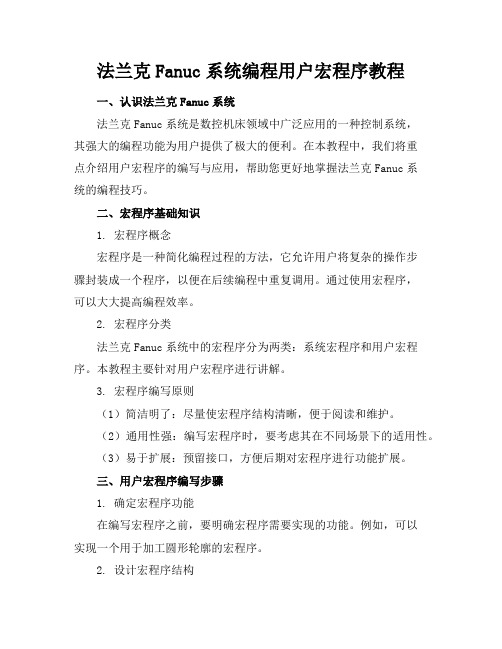
法兰克Fanuc系统编程用户宏程序教程一、认识法兰克Fanuc系统法兰克Fanuc系统是数控机床领域中广泛应用的一种控制系统,其强大的编程功能为用户提供了极大的便利。
在本教程中,我们将重点介绍用户宏程序的编写与应用,帮助您更好地掌握法兰克Fanuc系统的编程技巧。
二、宏程序基础知识1. 宏程序概念宏程序是一种简化编程过程的方法,它允许用户将复杂的操作步骤封装成一个程序,以便在后续编程中重复调用。
通过使用宏程序,可以大大提高编程效率。
2. 宏程序分类法兰克Fanuc系统中的宏程序分为两类:系统宏程序和用户宏程序。
本教程主要针对用户宏程序进行讲解。
3. 宏程序编写原则(1)简洁明了:尽量使宏程序结构清晰,便于阅读和维护。
(2)通用性强:编写宏程序时,要考虑其在不同场景下的适用性。
(3)易于扩展:预留接口,方便后期对宏程序进行功能扩展。
三、用户宏程序编写步骤1. 确定宏程序功能在编写宏程序之前,要明确宏程序需要实现的功能。
例如,可以实现一个用于加工圆形轮廓的宏程序。
2. 设计宏程序结构(1)宏程序参数:定义输入输出参数,以便在不同场景下调用。
(2)宏程序主体:实现宏程序功能的代码部分。
(3)宏程序调用:在其他程序中调用宏程序。
3. 编写宏程序代码(1)宏程序参数定义:100 = 圆心X坐标101 = 圆心Y坐标102 = 半径103 = 起始角度104 = 终止角度(2)宏程序主体:200 = 100 + 102 COS[103]201 = 101 + 102 SIN[103]G01 X[200] Y[201]IF [103 LT 104] THEN103 = 103 + 1GOTO 100ENDIF(3)宏程序调用:G65 P1000 A100 B101 C102 D103 E104法兰克Fanuc系统编程用户宏程序教程五、实战演练:编写一个钻孔宏程序在这一部分,我们将通过一个具体的实例,来实践如何编写一个用于钻孔的宏程序。
PAC基础知识实验指导书

实验五GE-Fanuc ME软件使用一.实验目的:1.掌握PAC Systems RX3i系统的硬件组成;2. 熟悉GE-Fanuc的应用软件PROFICY MACHINE EDITION(简称ME);3.使用ME软件,掌握硬件配置及其地址分配;4.使用ME软件,掌握上位机和PAC Systems RX3i的通讯。
二.实验设备:1.RX3i可编程序控制器;2.装有PROFICY ME编程软件的电脑;3.导线若干。
三.实验内容:1.了解PAC Systems RX3i系统的硬件组成2. 在ME软件中进行硬件配置,并对其分配地址;3.实现上位机和PAC Systems RX3i的通讯。
4. 将一个程序下载到PLC系统中运行。
四. 实验设备介绍:1.PAC Systems RX3iPAC Systems RX3i的特点PAC Systems RX3i控制器是创新的可编程自动化控制器PAC Systems家族中最新增加的部件。
它是中、高端过程和离散控制应用的新一代控制器。
如同家族中的其它产品一样,PAC Systems RX3i的特点是具有单一的控制引擎和通用的编程环境,提供应用程序在多种硬件平台上的可移植性和真正的各种控制选择的交叉渗透。
使用与PAC Systems RX7i相同的控制引擎,新的PAC Systems RX3i 在一个紧凑的、节省成本的组件包中提供了高级的自动化功能。
PAC Systems的可移植性的控制引擎在几种不同的平台上都有卓越的表现,使得初始设备制造商和最终用户在应用程序变异的情况下,能选择最适合他们需要的确切的控制系统硬件。
RX3i部件(1)RX3i CPU高性能处理器:奔腾PIII 300 MHz / PIII1GHz,支持32K DI, 32K DO, 32K AI, 32K AO以及多达5 M字的数据贮存,高达56M存储内存,所有设备文档都可以贮存在CPU中。
支持多种编程语言:LD梯形图、指令表、C语言、FBD功能块图、Open Process、用户定义功能块、ST 结构文本、顺序流程图、符号编程以及用户自己的编程软件。
GE PLC ME软件使用简明教程
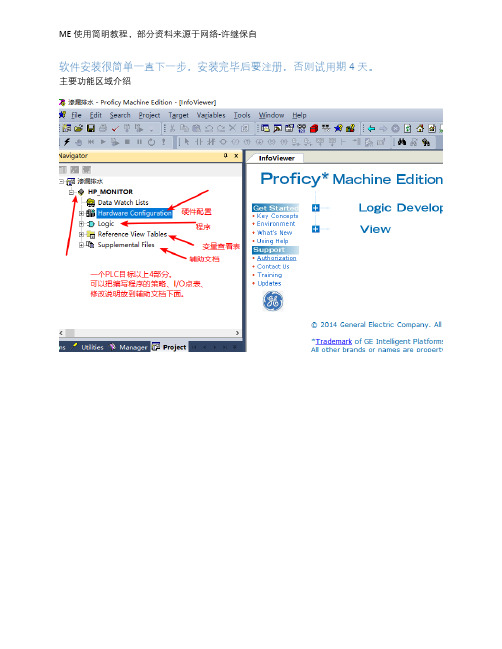
软件安装很简单一直下一步,安装完毕后要注册,否则试用期4天。
主要功能区域介绍1.新建工程及删除工程1.1打开软件1.2在“Manager”里右键“My computer”选择“New Project”新建工程如下图输入工程名称,按照设备类型选择PLC的型号,点击确定即可,会自动打开新建的工程如下图注意:同一个工程里可以有多个Target,每个Target都是一个独立的项目,可以把1#机组、2#机组的PLC做进同一个project;1.3删除工程先关闭工程后删除工程;注意:关闭后navigator里Progect选项会自动关闭;如下图选择 Destory project,然后选择 OK即可删除工程2.工程备份2.1保存编辑好的工程,然后从project里切换到Manager界面22在manager界面内备份如下图2.3选择路径,备份文件名,然后保存即可;注意:备份的文件是.zip格式,但文件ge特定的,解压后也无法直接使用;3.恢复备份3.1打开软件后,在manager里restore paoject在弹出对话框中选择备份文件(.zip文件)所在的路径并选中它,最后点击“打开”即可解压后如下图然后再manager里双击要编辑的project即可进行PLC编程的其他操作;4.连接PLC4.1在Project里选中要连接的target,4.2右键target选择属性菜单4.3在弹出的“inspector”里选择连接PLC使用的通讯介质串口、eth,在“additional configuration”里设置波特率、校验方式、IP地址等详细参数;注意:以上参数必须与PLC里正在运行的配置保持一致;且注意physical port是ME软件与PLC通讯使用的物理设备与通讯参数;4.4连接方法1方法2连接上会出现下图界面若使用的备份与PLC运行的程序一致,会显示equal下图红框中的若想监视PLC逻辑的运行、实时数据的查看,需按下图操作连接PLC后,即可查看实时数据点击上图绿色小手Toggle Online mode可进入在线编程模式,monitor模式仅可监视数据;注意:可通过变量菜单查看,也可以通过监视logic程序查看数据;断开PLC连接,需要先退出Programmer监视模式,也是点击上图中绿色手状图标,退出监视模式Toggle Online mode,然后选择 online/offline图标即可5.监视实时数据连接上PLC即可通过梯形图查看变量的实时状态,或者通过Reference View Tables查看;Reference View目录下Default table 下可按照变量类型来查看变量值,也可以新建RefViewTable 自定义查看,在自定义表里可显示不同分类的变量分类表里只能查看同一种类型的变量,下图显示的AI变量自定义变量表可显示不同类别的变量在变量表中可修改离散量(bool)的通断状态(数值),强制状态;寄存器状态的值6.PLC故障表的查看和清除当PLC故障灯亮,或者使能PLC运行时,报PLC处于故障模式时查看注意:查看故障表必须在联机状态才可以上图显示的是PLC的故障,也可以通过按钮选择显示I/O故障;故障的信息代码需要去帮助里查看更多信息;除了上图中的清除故障方法,可以通过OnlineCommands菜单下的clear里选择清除故障;7.PLC的联机操作。
模具大师 Me 控制器用户手册说明书

Me6 & Me12用户手册第1版移除并保留此表每台机器出厂时都有两级密码保护。
我们建议您撕掉此表,以保证该温控器的使用安全。
用户密码:unix系统密码:linux目录第1章简介................................ 1-11.1预期用途 ............................................... 1-11.2版本信息 ............................................... 1-11.3保修详情 ............................................... 1-11.4退货政策 ............................................... 1-11.5模具主产品或系统的移动或转售 ....... 1-11.6版权 ....................................................... 1-21.7计量单位和换算系数 ........................... 1-21.8商标和专利 ........................................... 1-3第2章全球支持............................ 1-52.1生产基地及办公室 ............................... 1-52.2全球代表处 ........................................... 1-6第3章安全................................ 3-13.1简介 ....................................................... 3-13.2安全隐患 ............................................... 3-23.3操作危险 ............................................... 3-53.4一般安全标识 ....................................... 3-73.5缆线检查 ............................................... 3-83.6锁定安全 ............................................... 3-93.7电气闭锁 ............................................. 3-103.8能量形式和上锁指南 ......................... 3-113.9接地连接 ............................................. 3-123.10处理 ..................................................... 3-123.11Me控制器用户风险........................... 3-133.12操作环境 ............................................. 3-13第四章概览................................ 4-14.1规格参数 ............................................... 4-14.2控制器机柜 ........................................... 4-24.3控制器模块 ........................................... 4-24.4感温线输入 ........................................... 4-24.5中央处理器(CPU) ................................ 4-24.6输出triac............................................... 4-24.7电源 ....................................................... 4-24.8屏幕布局 ............................................... 4-34.9主页面 ................................................... 4-44.10监视 ....................................................... 4-44.11主页-更改模式...................................... 4-54.12更多页面 ............................................... 4-64.13用户界面 ............................................... 4-74.14屏幕保护程序 ....................................... 4-7第五章设置................................ 5-15.1介绍 ....................................................... 5-1 5.2默认设置 ............................................... 5-2 5.3配置控制器 ........................................... 5-2 5.4设置全局参数 ....................................... 5-5 5.5区域设置 ............................................... 5-7 5.6设置温度 ............................................... 5-9 5.7监测温度限值 ..................................... 5-12 5.8设置增强温度值 ................................. 5-14 5.9设置待机温度值 ................................. 5-16 5.10设置和保存控制区温度 ..................... 5-18 5.11保存一个新模具 ................................. 5-20 5.12密码安全 ............................................. 5-22 5.13密码选项 ............................................. 5-22 5.14密码生效时间 ..................................... 5-22 5.15设置密码控制 ..................................... 5-23 5.16密码应用表 ......................................... 5-25第六章–操作.............................. 6-16.1隔离控制器 ........................................... 6-1 6.2打开 ....................................................... 6-1 6.3停机) ................................................... 6-1 6.4有关运行和关闭的详细信息 ............... 6-2 6.5所有区域的控制模式 ........................... 6-2 6.6增强模式–单一温控区 ..................... 6-4 6.7关闭单个温控区 ................................... 6-6 6.8使温控区恢复正常操作 ....................... 6-7 6.9设置或改变温控区温度 ....................... 6-8 6.10更改为手动模式 ................................. 6-10 6.11从动模式 ............................................. 6-12 6.12警告 ..................................................... 6-13 6.13模式窗口 ............................................. 6-13 6.14状态窗口 ............................................. 6-14 6.15识别温控区警报 ................................. 6-15 6.16外部警报 ............................................. 6-15 6.17ToolStore模具库页面 ........................ 6-16 6.18选择一个模具 ..................................... 6-16 6.19加载模具设置 ..................................... 6-17 6.20保存模具设置 ..................................... 6-18 6.21保存修改的模具设置 ......................... 6-18 6.22删除一个模具 ..................................... 6-20 6.23备份模具设置 ..................................... 6-22 6.24 恢复模具设置 ..................................... 6-24 6.24恢复一个模具 ..................................... 6-24第七章–维护.............................. 7-17.1自我诊断测试 ....................................... 7-17.2测试是如何进行的 ............................... 7-1 7.3运行自我诊断测试 ............................... 7-2 7.4测试结果分析 ....................................... 7-4 7.5控制器的维护和维修 ........................... 7-5 7.6更换部件 ............................................... 7-5 7.7清洁和检查 ........................................... 7-5 7.8升级软件 ............................................... 7-5 7.9准备 ....................................................... 7-5 7.10步骤 ....................................................... 7-6 7.11保险丝和过流保护 ............................... 7-6 7.12更换保险丝 ........................................... 7-6 7.13辅助电路保险丝 ................................... 7-6 7.14温控卡保险丝 ....................................... 7-7第八章–故障排除.............................................. 8-1 8.1介绍 ....................................................... 8-1 8.2其他可能的故障 ................................... 8-4 8.3 温控卡拆卸................................................8-4第九章热流道控制器的接线.................. 9-1 9.1三相电线配线–星型/三角形............ 9-1 9.2将电源线设置为星型配置 ................... 9-2 9.3将电源线设置为三角形配置 ............... 9-4 9.4滤波器选配 ........................................... 9-6 9.5警报输出/辅助输出.............................. 9-6 9.6USB端口................................................ 9-7 9.7标准模具连接 ....................................... 9-8索引 .. (I)表1-1 版本信息······························································1-1表1-2 计量单位和换算系数····················································1-2表3-1 安全隐患······························································3-3表3-2 安全标识······························································3-7表3-3 能量形式、能量来源和一般上锁指南·····································3-11表4-1 一般规格······························································4-1表5-1 温控器默认设置························································5-2表5-2 密码应用表···························································5-24表6-1 所有温控区域的控制模式················································6-3表6-2 模式窗口显示·························································6-13表6-3 状态窗口·····························································6-14表6-4 温控区警报···························································6-15表7-1 系统诊断错误消息······················································7-4表7-2 辅助电路保险丝························································7-6表7-3 输入保险丝类型························································7-7表7-4 输出保险丝类型························································7-7表8-1 故障和警告信息························································8-2表9-1 警报输出/辅助输出·····················································.9-4表9-2 针脚连接······························································9-5图3-1 注塑机的危险区域························································3-2图3-2 Me控制器的接地连接····················································3-12图7-1 仅使用陶瓷体的保险丝····················································7-7图9-1 HAN4A接头·····························································9-6图9-2 USB端口·······························································-9-7图9-3 仅限6区-单个HAN24E to HASCO标准····································9-8图9-4 Harting 24B双边扣外壳···················································9-8图9-5 符合马斯特标准的12-48区-pairs of HANE24E······························9-9图9-6 Harting 24B双边扣外壳···················································9-9第一章简介本手册的目的是帮助用户整合、操作和维护Me温度控制器。
GE-Fanuc90-30PLC传输程步骤培训资料
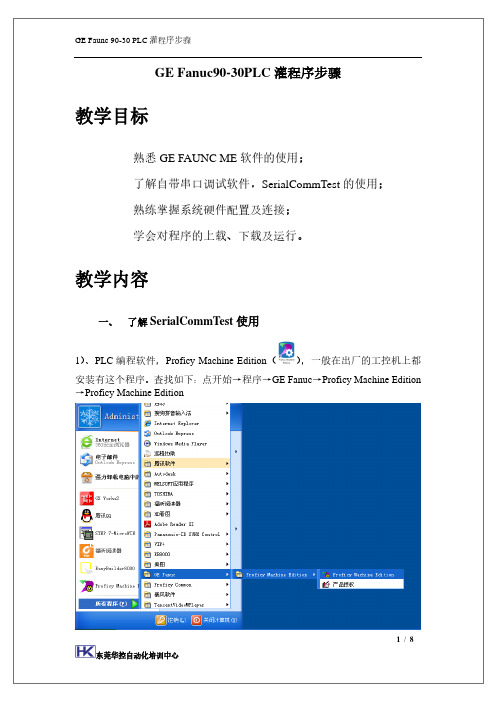
GE Fanuc90-30PLC灌程序步骤教学目标熟悉GE FAUNC ME软件的使用;了解自带串口调试软件,SerialCommTest的使用;熟练掌握系统硬件配置及连接;学会对程序的上载、下载及运行。
教学内容一、了解SerialCommTest使用1)、PLC编程软件,Proficy Machine Edition(),一般在出厂的工控机上都安装有这个程序。
查找如下:点开始→程序→GE Fanuc→Proficy Machine Edition →Proficy Machine Edition2)、自带的串口测试工具,打开方试如下:自带串口调试软件,SerialCommTest (),有些电脑ME软件中会显示有,如果没有,对应的文件所在文件夹地址为:"C:\Program Files\GE Fanuc\Proficy Machine Edition\Utilities\SerialCommTest 在些文件夹下面找到文件SerialCommTest.exe文件如右图()。
GE ME9.0版本自带串口调试软件,SerialCommTest文件夹地址如下:E:\ProgramFiles(x86)\Proficy\Proficy Machine Edition\Utilities\SerialCommTest 盘符自行调整。
1)、先退出GEME 程序,SerialCommTest.exe 程序进行测试,测试前检查d 电脑与PLC 之间的通讯线已可靠连结。
通讯线两端头已插紧;PLC 在运行状态,其面板上“RUN ”、“PWR ”、“OK ”指示灯亮。
PLC 连结成功后,将正确的波特率、端口号填入CEME 通讯参数设置(端口一定要选与PLC 相连的),2)打开测试程序:如果出现连接不上的情况,作如下处理:(1)、如果测试连结不成功,将PLC 断电重启。
重新测试;如果仍然连结不上换端口(即指笔记本电脑或者工控机上的串口)试。
- 1、下载文档前请自行甄别文档内容的完整性,平台不提供额外的编辑、内容补充、找答案等附加服务。
- 2、"仅部分预览"的文档,不可在线预览部分如存在完整性等问题,可反馈申请退款(可完整预览的文档不适用该条件!)。
- 3、如文档侵犯您的权益,请联系客服反馈,我们会尽快为您处理(人工客服工作时间:9:00-18:30)。
ME软件配置及使用教学目标了解GE FAUNC Series 90-30系统的硬件模块;熟悉GE FAUNC ME软件的使用;熟练掌握系统硬件配置及连接;学会对简单程序的编译、下载及运行。
教学内容一、了解GE FAUNC Series 90-30系统的硬件模块表1-1 模块类型说明序号模块类型(英)模块类型(中)举例1 3rd Party 第三方模块3rd Party2 Power Supplies 电源模块IC693PWR3303 Central Processing Unit 中央处理单元模块IC693CPU3314 Discrete Input 数字量输入模块IC693MDL240 IC693MDL6345 Discrete Output 数字量输出模块IC693MDL3406 Discrete Mixed 数字量混合模块IC693MAR5907 Analog Input 模拟量输入模块IC693ALG2218 Analog Output 模拟量输出模块IC693ALG3929 Analog Mixed 模拟量混合模块IC693ALG44210 Communications 通信模块IC693PBS201 IC693CMM32111 Bus Controller 总线控制器模块IC693BEM33112 Motion 运动控制模块IC693DSM302 IC693APU305二、硬件配置一般,首次安装完ME软件后,需从开始菜单运行ME,即【开始】——【所有程序】——【GE Fanuc】——【Proficy Machine Edition】——【Proficy Machine Edition】或者将此可执行标志发送到桌面快捷方式,以后便可直接双击桌面上的图标运行ME软件。
1.运行ME第一次运行ME时,将出现如图1.1所示的初始画面。
其中“环境主题”界面供选择几种不同的主题,不同主题确定不同的窗口的布局、工具栏和其他设置使用的开发环境。
选择一种主题后,如选择“Logic Developer PLC”。
2. 新建或打开工程在出现如图1.2所示的“创建或打开”窗口中可选择打开“空白工程”、“模板向导创建工程”或者打开一个“已经存在的工程”,如:选择打开“空白工程”。
图1.1 ME初始画面图1.2 “创建或打开工程”窗口3. 新建工程在如图1.3所示的“新建工程”窗口中的“工程名”一栏中输入一个有代表意义的工程名,如:“first”,工程名要求使用英文名,单击【OK】。
图1.3 “新建工程”窗口4. ME编程窗在“工程名”一栏中输入一个有代表意义的工程名,如:“first”,单击【OK】,将出现如图1.4所示的ME编程窗。
对于完整的ME编辑窗口,如图1.5所示,各功能窗口说明如下,当然各个窗口的位置可以手动调整。
图1.4 ME编辑窗图1.5 完整的ME编辑窗5. 添加Target项目在“first”工程中,添加一个Sesries90-30项目,如下图所示,并可以添加多个相同或不同的其它项目,如图1.6所示。
图1.6 新建一个Target项目可以对与新添加的项目Target1,修改其项目名,需使用英文名,如图 1.7所示。
图1.7 重命名Target项目6. 项目的硬件配置新建立的项目的硬件配置一般已包含一部分内容,如一个底板、一个交流电源及一个CPU等,对于Sesries90-30系统来说,其底板与模块的连接关系一般如图所示,由于各模拟在底板上可以插入任何一个插槽,因此在进行硬件配置时需按实际情况对应配置。
如图1.8所示。
图1.8项目的硬件配置对于图示的硬件顺序,很显然其硬件配置与实际连接不一致,对每一个插槽中的模块(鼠标右键单击某一插槽)均可进行添加、重置和删除,也可进行剪切、拷贝和粘贴,若模块正确而位置不对,也可(鼠标左键按住不放)进行拖放,直至配置完成。
配置完成后,对应本系统的硬件模块,填写下表:表1-2硬件模块型号电源CPU处理器开关量输入模块开关量输出模块高速计数器模块模拟量输入模块模拟量输出模块以太网接口模块7.配置完成后,会发现出现了一些错误信息,如图1.9所示。
引起错误信息的原因大致包括哪些?1)2)3)图1.9硬件配置的错误信息三、 编程1. 创建程序块梯形图作为最简单有效的编程语言,得到了广泛的使用,在项目Target1中的Logic 项中可进行程序的编制,在一个项目中只允许建立一个主程序Main,也可以添加其它程序块,如:梯形图子程序等,如图1.10所示。
2. 绘制梯形图对于梯形图的绘制,即可以用工具栏中的常用工具,或者打开(Toolchest )窗口选择所需触点(或功能块),放置在梯形图的适当位置,并对触点(或其它功能块)进行编辑,如图1.11所示:3. 变量输入变量的输入与命名规则:在规定位置处直接输入寄存器地址,如输入81i ,表示变量名为 %I00081,寄存器地址亦为%I00081,此时变量名与变量地址相同,如1.12所示。
图1.11 梯形图的绘制图1.10 新建程序块在规定的位置上输入变量名,如reset,并在变量(Variables)标签中,对reset 变量进行设置,如设置该变量的逻辑地址为%I00082(可直接输入82i),此时变量名与变量地址可以不同,如图1.13所示。
在变量(Variables)标签中插入需要的变量,为其命名,然后在其属性窗口中为其设置逻辑地址,如添加变量motor,其逻辑地址为%Q00001,并在梯形图中编辑元件时在下拉框中选择已被命名的变量即可,此时变量名与变量地址可以不同。
如图1.14所示。
依上所述可以完成一个梯形图的编制。
4、软硬件连接在ME中的导航窗口(Navigator)中包含以下几个标签:选项(Option)、图1.14 在变量导航窗中创建变量图1.13 在变量属性中输入变量地址图1.12 直接输入变量地址公共设置(Utilities)、工程管理(Manager)、工程(Project)、变量(Variables)、技术帮助(InfoView)等。
本机(计算机)所编写的程序需下载到PAC上才能使PAC按照程序要求进行运行,达到控制被控对象的目的。
本机与PAC的连接可通过串行方式(COM口)和以太网(网口)进行连接,在这里只介绍采用以太网连接。
连接分为以下几个步骤:1)设定本机的IP地址。
设置本机internet协议属性的IP地址为3.0.0.###,其与PAC以太网模块的IP地址在一个网段即可,其中###可为1~255之间的任一数字,如图1.15所示。
图1.15 设置本机的IP地址2)设定临时IP地址。
第一次使用编程软件与PAC系统通讯时,必须首先设定IP地址。
公共设置(Utilities)标签——设定临时IP地址(Set Temporary IP Address)功能,设置时有以下限制:CPU不能处于运行模式。
通过路由器与网络上的PAC对象通讯时,设定临时IP地址功能不起作用,通过转换器或HUB与网络上的PAC对象通讯时,可以设定临时IP地址。
PAC对象与正在使用设定临时IP地址功能的计算机必须处于同一个本地子网内。
计算机的字网掩码和IP地址,以及PAC系统的以太网接口的IP地址共同确定了这个子网。
如图所示,在设定临时IP地址对话框内输入:指定以太网模块的MAC 地址(一般直接标在以太网模块上)、在IP地址设定框内输入想要设定IP地址(此IP地址需与以太网模块的IP地址一致),如图1.16所示。
3)设置工程中Target 的属性。
其中物理接口使用以太网连接,并设置连接以太网模块的IP 地址,如图 1.17所示。
4)下载并运行程序。
对于PACSeries 90-30,每次只能下载和运行一个Target(项目)中的程序,选择需下载的项目并设置其为当前活动项目,即鼠标右键点击该Target(项目),设置“Set as Active Target ”。
点击按钮进行编译,在与PAC进行连接前,一般需要进行编译,一般编译无错(在编译连接信息反馈窗口中无错误显示)时再进行连接。
点击按钮使本机处于在线方式,当(灰色)变为(绿色),表示本机处于在线方式。
点击按钮进行连接,连接后,(程序下载)(程序)(下载并运行)等按钮均为可用状态。
点击或下载程序,将硬件结构、逻辑块、初始状态等均下载至PAC ,并选择输出使能。
1) 如果程序有误,在编译反馈信息窗口中可查询错误信息,按【F4】查找并修改错误,直到没有错误为止。
图1.17 设置项目连接属性及其IP 地址图1.16 设置PAC 的临时IP 地址2)即便程序没有错误,由于本次下载程序与PAC的原有状态不一致也会产生系统错误,即出现状态,双击打开系统错误窗口并清除错误。
3)运行程序,并在逻辑开发器窗口中在线观测各触点和功能块的当前状态如何?5. 备份保存工程1)File菜单下Save Project,或使用工具栏下的保存工程。
2)File菜单下Close project,关闭当前工程。
3)在导航窗口下启动Manager标签,选择需要路径对first(工程)进行备份(Back up),保存格式默认为ZIP(压缩包格式)格式,如图1.18所示:6. 打开已备份工程将已备份的工程导入可直接打开的工程路径,已备份工程请勿解压,可按如图1.19所示。
图1.18 备份工程图1.19 导入工程思考:1.软硬件进行连接,需在哪些地方设置IP地址,如何设置?2.系统中各模块需保留足够的存储空间,如何分配各模块的存储区域?。
